Windchill Visualization Services
Windchill Visualization Services は、パブリッシングと呼ばれるプロセスを実行する際、CAD、XML、ドキュメント、およびその他のデータフォーマットをニュートラルファイルフォーマットへ変換します。変換され、パブリッシングされたデータは製品表現として保存されます。製品表現は、サムネイルイメージとして、部品の情報ページや Windchill 全体のさまざまなリストに表示されます。サムネイルイメージを選択すると、データ表示およびビジュアル化ツールである Creo View が起動し、選択したサムネイルに関連するファイルやプロパティを表示したり、データのアノテーションを作成できるようになります。アノテーションを作成し、ビュー内のさまざまな要素間の距離を測定できます。
Creo View の機能を使用するには、「ソフトウェアのダウンロード」ページから Creo View クライアントをダウンロードしてインストールする必要があります。Creo View の詳細については、アプリケーション内のオンラインヘルプを参照してください。
Creo View のダウンロードおよびインストール
|
|
このセクションは、すべてのバージョンの Creo View に適用されます。
|
Creo View をサーバーからダウンロードできる場合は、2 とおりのインストール方法があります。
• 次の手順に従って、「ソフトウェアのダウンロード」ウィンドウを使用します。
1. ページ上部の
「クイックリンク」ボタン
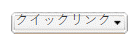
をクリックして、ドロップダウンリストから
「ソフトウェアのダウンロード」を選択します。
2. 「同意する」をクリックして、ライセンス契約の条項に同意します。「ソフトウェアのダウンロード」ページが表示されます。
3. 「セットアップとインストール」という見出しの下の「Creo View のインストール」をクリックします。Creo View をインストールするかどうかを確認するメッセージが表示されます。
Creo View のインストールを選択すると、Creo View のインストールページが表示されます。このページでは、インストールのオプション、言語、インストール先ディレクトリを選択できます。
• クライアントで Windchill ドキュメントの情報ページを表示すると、ビューデータの下の Visualization パネルに「Creo View をインストール」へのリンクが表示されます。このリンクが表示されるのは、ローカルクライアントコンピュータ上で Creo View クライアントが検出されなかった場合、またはローカルインストールを最新リビジョンにアップグレードできる場合のみです。「Creo View をインストール」をクリックして、Creo View インストールページを表示します。
| (前述の「ソフトウェアのダウンロード」ウィンドウから開く) Creo View インストールページには、インストーラ (*.msi ファイル) へのリンクも表示されます。ダウンロードやインストールに失敗した場合など、必要に応じてこのインストーラを使用できます。この完全なインストーラでは、デフォルトで英語版のサポートのみがインストールされます。別の言語のサポートをインストールする必要がある場合は、「アドバンス」オプションを使用します。 |
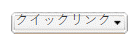 をクリックして、ドロップダウンリストから「ソフトウェアのダウンロード」を選択します。
をクリックして、ドロップダウンリストから「ソフトウェアのダウンロード」を選択します。